Usuń wirusa Master (Instrukcj usuwania) - Ostatnia aktualizacja, lip 2017
Instrukcja usuwania wirusa Master
Czym jest Wirus Master?
Złośliwy oprogramowanie Master jest kolejnym tworem pochodzącym od BTCWare
Wirus Master jest złośliwym oprogramowaniem stworzonym przez autorow innego zlosliwego oprogramowania o nazwie BTCware ransomware . Zlosliwy plik jest w stanie szyfrowac twoje pliki i dodawac do nich rozszerzenia jak to ma miejsce w postaci innych plikow. Zlosliwy program modyfikuje pliki poprzez zmiane ich struktury poprzez specyficzny algorytm ich szyfrowania korzystajac z publicznego klucza jak tylko procedura sie zakonczy pliki moga zostac przywrocone z pomoca prywatnego klucza. Zlosliwe oprogramowanie jest znane z korzystania z nastepujacych rozszerzen do oznaczania zaszyfrowanych przez siebie plikow:.[niga@westcost.xyz].master. Zaraz po zaszyfrowaniu wszystkich plikow plikow wirus pozostawia notke o nazwie !#_RESTORE_FILES_#!.inf na pulpicie, gdzie czytamy (w wolnym tlumaczeniu):
[CO SIĘ STAŁO]
Wszystkie wazne pliki z twojego komputera zostaly zaszyfrowane ze wzgledu na dzialanie ochronne na twoim komputerze. Jezeli chcesz je odzyskac prosze napisz do nas wiadomosc email na adres: BM-NBM1DiE52wgzUUnzcRPwjMjPEcV4qfpr@bitmessage.ch lub makedonskiy@gmx.com
Bedziesz musial zaplacic za deszyfrowanie plikow w walucie Bitcoin. Cena zalezy od czasu w jakim sie do nas zglosisz:
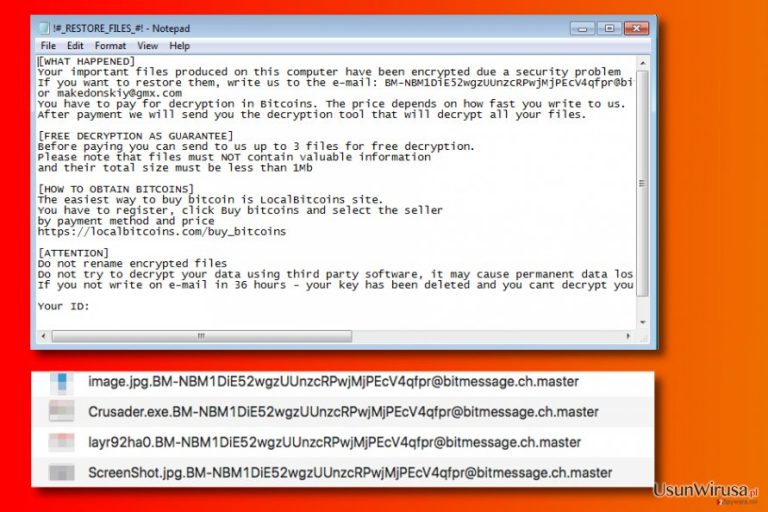
Złośliwy program poisiada takze opcje darmowego deszyfrowania plikow. Jednakze nie zawsze autorzy tego typu oprogramowania oferuja takie rzeczy – po prostu testuja narzedzie deszyfrujace i daja uzytkownikowi szanse odzyskania do 3 plikow ktore zajmuja mniej niz 1Mb pamieci. Nie ma prawie w ogole szans na odzyskanie wszystkich swoich plikow po tym jak wirus przeniknie do komputera ofiary, nastepuje pojawienie sie duzej ilosci procesow a jeden z nich bedzie odpowiedzialny za usuniecie kopii shadow . Zaraz po tym jedyna droga do odzyskania twoich plikow bedzie skopiowanie ich z kopii zapasowych. Niestety nie wiele uzytkownikow je robi, jednakze powinni zrozumiec ich wage zanim bedize za pozno. Jezeli twoje pliki zostana zaszyfrowane sugerujemy ci natychmiastowe usuniecie wirusa z pomoca narzedzi do usuwania zlosliwego oprogramowania takiego jak np FortectIntego. Prosze nie usuwaj oprogramowania Master na wlasna reke poniewaz mozesz dosc latwo zainfekowac swoj komputer zlosliwymi plikami. Pozostawiajac je na komputerze narazasz sie na ryzyko.
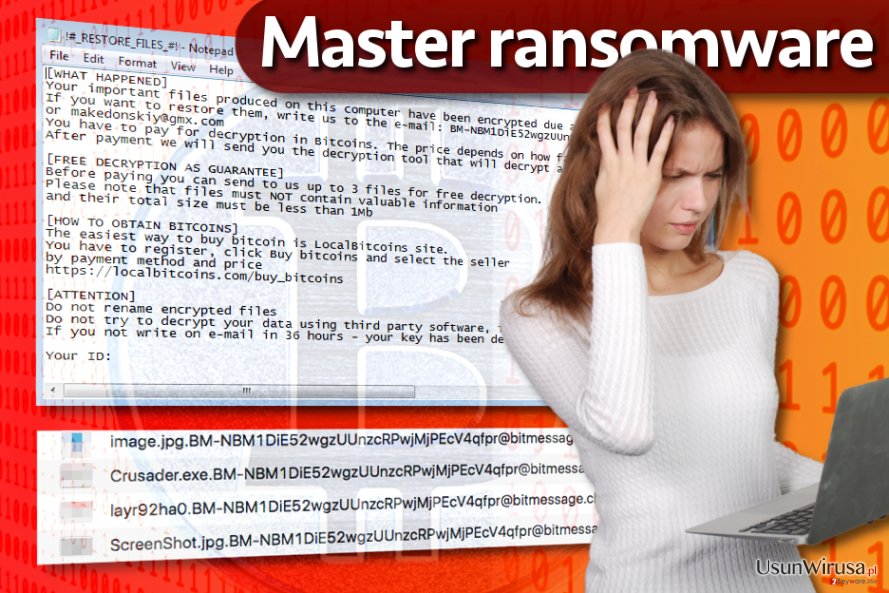
Dystrybucja wirusów opartych na BTCware
Zanim usuniesz ze swojego komputera wirusa Master powinienes dokonczyc czytanie artykulu gdzie dowiesz sie w jaki sposob nalezycie usunac wirusa z twojego komputera. Jednakze co jest wazne to to ze powinienes miec wiedze na temat tego w jaki sposob rozpowszechnia sie zlosliwe oprogramowanie. Majac ja bedzie ci latwiej usuwac ataki zlosliwego oprogramowania. Zlosliwe wirusy sa dosc czesto rozpowszechniane w formie spamu. Jezeli chcesz ustrzec sie przed instalacja zlosliwego oprogramowania pochodzacego z wiadomosc email prosze nie otwierac wiadomosci od obcych czy tez od firm czy tez organizji, z ktorymi aktualnie nie masz zadnych interesow. Powinienes trzymac sie z dala od wiadomosci ktore posiadaja przyciagajace oko detale graficzne czy tez staraja sie przekonac cie do otwarcia dokumentow ktore wydaja sie byc wazne (zwroty podatku, podsumowania i tym podobne). Niektore zlosliwe wirusy sa w stanie atakowac uzytkownika korzystajac ze zdalnego pulpitu i moga w ten sposob rozpowszechniac zlosliwe dla ciebie reklamy. Pamietaj prosze o tym aby korzystac z wyjatkowo wyszukanych hasel i trzymac sie z daleka od stron ktore moga byc zainfekowane. Dodatkowo warto pamietac o tym abys pamietal o ochronie twojego komputera poprzez instalacje sprawdzonego oprogramowania.
Usun pliki z rozszerzeniem .master i przywróć zainfekowane pliki
Pierwsza i najwazniejsza zarazem rzecza ktora powinienes zrobic jest niemalze natychmiastowe usuniecie wirusa. Celem usuniecia tego typu zlosliwego oprogramowania z twojego komputera powinienes wykorzystac sprawdzone narzedzie do usuwania plikow. Nasz zespol sugeruje skorzystanie z oprogramowania takiego jak na przyklad FortectIntego lub tez innemu rownie sprawdzonemu oprogramowaniu. Analitycy zlosliwego oprogramowania mowia o tym ze rozszerzenie .master predzej czy pozniej bedzie posiadalo sprawdzone narzedzie do deszyfrowania plikow. Jednakze zanim sie ono pojawi powinienes usunac wirusa Master z twojego komputera korzystajac z poradnika ponizej.
Instrukcja ręcznego usuwania wirusa Master
Ransomware: ręczne usuwanie ransomware w Trybie awaryjnym
Postaraj sie usunac zlosliwe oprogramowanie, do tego celu zresetuj swoj komputer do trybu awaryjnego
Ważne! →
Przewodnik ręcznego usuwania może być zbyt skomplikowany dla zwykłych użytkowników komputerów. Przeprowadzenie go w sposób prawidłowy wymaga zaawansowanej wiedzy z zakresu informatyki (jeśli ważne pliki systemowe zostaną usunięte lub uszkodzone, może to skutkować uszkodzeniem całego systemu Windows) i może zająć wiele godzin. Dlatego też zdecydowanie zalecamy skorzystanie z automatycznej metody przedstawionej wyżej.
Krok 1. Przejdź do trybu awaryjnego z obsługą sieci
Ręczne usuwanie malware powinno być wykonywane w Trybie awaryjnym.
Windows 7 / Vista / XP
- Kliknij Start > Zamknij > Uruchom ponownie > OK.
- Kiedy twój komputer stanie się aktywny, zacznij naciskać przycisk F8 (jeśli to nie zadziała, spróbuj F2, F12, Del, itp. – wszystko zależy od modelu płyty głównej) wiele razy, aż zobaczysz okno Zaawansowane opcje rozruchu.
- Wybierz z listy opcję Tryb awaryjny z obsługą sieci.

Windows 10 / Windows 8
- Kliknij prawym przyciskiem myszy przycisk Start i wybierz Ustawienia.

- Przewiń w dół i wybierz Aktualizacja i zabezpieczenia.

- Wybierz Odzyskiwanie po lewej stronie okna.
- Teraz przewiń w dół i znajdź sekcję Zaawansowane uruchamianie.
- Kliknij Uruchom ponownie teraz.

- Wybierz Rozwiązywanie problemów.

- Idź do Zaawansowanych opcji.

- Wybierz Ustawienia uruchamiania.

- Naciśnij Uruchom ponownie.
- teraz wciśnij 5 lub kliknij 5) Włącz tryb awaryjny z obsługą sieci.

Krok 2. Zamknij podejrzane procesy
Menedżer zadań systemu Windows to przydatne narzędzie, które wyświetla wszystkie procesy działające w tle. Jeśli malware uruchomiło proces, to musisz go zamknąć:
- Wciśnij Ctrl + Shift + Esc na klawiaturze, by otworzyć Menedżera zadań.
- Kliknij Więcej szczegółów.

- Przewiń w dół do sekcji Procesy w tle i wyszukaj wszystko, co wygląda podejrzanie.
- Kliknij prawym przyciskiem myszy i wybierz Otwórz lokalizację pliku.

- Wróć do procesu, kliknij na niego prawym przyciskiem myszy i wybierz Zakończ proces.

- Usuń zawartość złośliwego folderu.
Krok 3. Sprawdź Uruchamianie
- Wciśnij Ctrl + Shift + Esc na klawiaturze, by otworzyć Menedżera zadań systemu Windows.
- Idź do karty Uruchamianie.
- Kliknij prawym przyciskiem myszy na podejrzany program i wybierz Wyłącz.

Krok 4. Usuń pliki wirusów
Pliki powiązane z malware można znaleźć w różnych miejscach na komputerze. Oto instrukcje, które pomogą ci je znaleźć:
- Wpisz Czyszczenie dysku w wyszukiwarce Windows i naciśnij Enter.

- Wybierz dysk, który chcesz wyczyścić (C: to domyślny dysk główny i prawdopodobnie jest on tym, który zawiera złośliwe pliki).
- Przewiń w dół przez listę Pliki do usunięcia i wybierz następujące:
Tymczasowe pliki internetowe
Pliki do pobrania
Kosz
Pliki tymczasowe - Wybierz Wyczyść pliki systemowe.

- Możesz także poszukać innych złośliwych plików ukrytych w następujących folderach (wpisz te wpisy w wyszukiwaniu Windows i wciśnij Enter):
%AppData%
%LocalAppData%
%ProgramData%
%WinDir%
Po zakończeniu, uruchom ponownie komputer w normalnym trybie.
Usuń Master korzystająć z System Restore
-
Krok 1: Zresetuj swój komputer Safe Mode with Command Prompt
Windows 7 / Vista / XP- Kliknij Start → Shutdown → Restart → OK .
- Kiedy już włączysz swój komputer, zacznij wciskać przycisk F8 tak długo aż zobaczysz okno Advanced Boot Options
-
Wybierz $1$s z listy

Windows 10 / Windows 8- Wciśnij przycisk Power w oknie logowania oznaczonym Windows. Następnie wciśnij i przytrzmaj Shift, który znajduje się na twojej klawiaturze i wciśnij dodatkowo Restart.
- Teraz wybierz Troubleshoot → Advanced options → Startup Settings a na końcu dodatkowo wybierz Restart
-
Jak tylko włączysz swój komputer wybierz -Enable Safe Mode with Command Prompt w oknie Startup Settings

-
Krok 2: Przywróć ustawienia fabryczne i pliki systemowe
-
Jak tylko zobaczysz okno Command Prompt, wpisz cd restore i wybierz Enter

-
Teraz wybierz rstrui.exe a nastepnie kliknij Enter jeszcze raz.

-
Kiedy pokaże ci się nowe okno wybierz Next a nastepnie wybierz punkt przywracania systemu, który wypada przed zainstalowaniem Master. Zaraz po tym wybierz $3$s.


-
Teraz wybierz Yes aby rozpocząć przywracanie systemu

-
Jak tylko zobaczysz okno Command Prompt, wpisz cd restore i wybierz Enter
Bonus: przywróć swoje dane
Poradnik zaprezentowany powyżej powinien pomóc ci w usunieciu oprogramwania Master z twojego komputera. Celem przywrócenia zaszyfrowanych danych prosze skorzystaj z dokladnego poradnika przygotowanego przez naszych ekspertow do spraw bezpieczenstwa usunwirusa.plOdzyskaj swoje pliki korzystajac z jednej z nastepujacych opcji:
Jezeli twoje pliki zostaly zaszyfrowane przez Master mozesz skorzystac z podanych metod aby je przywrocic
Korzystanie z Data Recovery Pro
Skorzystaj z narzedzia Data Recovery Pro – moze ci to pomoc odzyskac twoje pliki z rozszerzeniem .master.
- Pobierz Data Recovery Pro;
- Zapoznaj się z nastepującymi krokami Data Recovery a nastepnie zainstaluj program na swoim komputerze.
- Uruchom go a nastepnie przeskanuj swoj zaszyfrowany komputer w poszukiwaniu Master.
- Przywróć je
Wykrywacz Avast Decryptor dla BTCWare
Mozesz skorzystac z tego narzedzia celem odzyskania swoich plikow.
Na końcu powinienes dodatkowo pomyśleć o ochronie swojego komputera przed oprogramowaniem ransomware. Aby chronić swój komputer przed Master i innym szkodliwym oprogramowaniem polecamy skorzystanie ze sprawdzonego oprogramowania antyszpiegującego takiego jak FortectIntego, SpyHunter 5Combo Cleaner lub Malwarebytes
Polecane dla ciebie:
Nie pozwól, by rząd cię szpiegował
Rząd ma wiele problemów w związku ze śledzeniem danych użytkowników i szpiegowaniem obywateli, więc powinieneś mieć to na uwadze i dowiedzieć się więcej na temat podejrzanych praktyk gromadzenia informacji. Uniknij niechcianego śledzenia lub szpiegowania cię przez rząd, stając się całkowicie anonimowym w Internecie.
Możesz wybrać różne lokalizacje, gdy jesteś online i uzyskać dostęp do dowolnych materiałów bez szczególnych ograniczeń dotyczących treści. Korzystając z Private Internet Access VPN, możesz z łatwością cieszyć się połączeniem internetowym bez żadnego ryzyka bycia zhakowanym.
Kontroluj informacje, do których dostęp może uzyskać rząd i dowolna inna niepożądana strona i surfuj po Internecie unikając bycia szpiegowanym. Nawet jeśli nie bierzesz udziału w nielegalnych działaniach lub gdy ufasz swojej selekcji usług i platform, zachowaj podejrzliwość dla swojego własnego bezpieczeństwa i podejmij środki ostrożności, korzystając z usługi VPN.
Kopie zapasowe plików do późniejszego wykorzystania w przypadku ataku malware
Problemy z oprogramowaniem spowodowane przez malware lub bezpośrednia utrata danych w wyniku ich zaszyfrowania może prowadzić do problemów z twoim urządzeniem lub do jego trwałego uszkodzenia. Kiedy posiadasz odpowiednie, aktualne kopie zapasowe, możesz z łatwością odzyskać dane po takim incydencie i wrócić do pracy.
Bardzo ważne jest, aby aktualizować kopie zapasowe po wszelkich zmianach na urządzeniu, byś mógł powrócić do tego nad czym aktualnie pracowałeś, gdy malware wprowadziło jakieś zmiany lub gdy problemy z urządzeniem spowodowały uszkodzenie danych lub wpłynęły negatywnie na wydajność.
Posiadając poprzednią wersję każdego ważnego dokumentu lub projektu, możesz oszczędzić sobie frustracji i załamania. Jest to przydatne, gdy niespodziewanie pojawi się malware. W celu przywrócenia systemu, skorzystaj z Data Recovery Pro.







